এমকেভি, যা "ম্যাট্রোশকা" বা ম্যাট্রোস্কা নামে পরিচিত, ভিডিও প্যাকেজিংয়ের অন্যতম জনপ্রিয় পাত্রে। এতে সুবিধাজনক যে এতে বিভিন্ন ভাষায় অডিও ট্র্যাক থাকতে পারে, অধ্যায়গুলিতে ভিডিওগুলি বিভক্ত করার তথ্য, মেনুগুলি, উপশিরোনাম এবং অন্যান্য পরিষেবা সম্পর্কিত তথ্য থাকতে পারে। দুর্ভাগ্যক্রমে, এই ফর্ম্যাটটিতে ভিডিওগুলি দেখতে আপনার অতিরিক্ত প্রোগ্রাম ইনস্টল করতে হবে। তবে, এমকেভি সর্বদা এমন ফরমেটে রূপান্তরিত হতে পারে যা আপনার কম্পিউটারের প্লেয়ার বা আপনার টিভিতে সংযুক্ত ডিভিডি প্লেয়ারের কোনও সমস্যাই নয়।
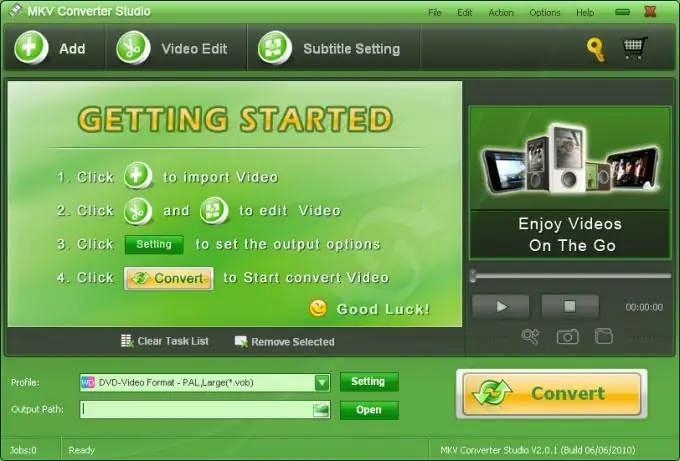
প্রয়োজনীয়
- - এমকেভি রূপান্তরকারী স্টুডিও প্রোগ্রাম;
- - ভিএলসি প্লেয়ার।
নির্দেশনা
ধাপ 1
এমকেভি রূপান্তরকারী স্টুডিওতে এমকেভি ফাইলটি খুলুন। এটি করতে, রূপান্তরকারী উইন্ডোর উপরের বাম অংশে অ্যাড বোতামে বাম-ক্লিক করুন। খোলা এক্সপ্লোরার উইন্ডোতে ভিডিও ফাইলটি নির্বাচন করুন এবং "ওপেন" বোতামটি ক্লিক করুন।
ধাপ ২
আপনি আউটপুট পেতে চান বিন্যাস নির্বাচন করুন। এটি করতে, প্রোফাইল ক্ষেত্রের ডানদিকে তীরটি ক্লিক করুন। এটি এমকেভি ফাইলকে রূপান্তর করতে পারে এমন ফর্ম্যাটগুলির একটি তালিকা খুলবে। এমকেভি রূপান্তরকারী স্টুডিওতে, ফর্ম্যাটগুলি ডিভাইস দ্বারা গোষ্ঠীভুক্ত করা হয়: আইপড, আইফোন, অন্যান্য বেশ কয়েকটি মোবাইল ডিভাইস, হোম থিয়েটার, ডিভিডি এবং ভিসিডি ফর্ম্যাটে ভিডিও রূপান্তর করা সম্ভব। ইউটিউবের জন্য ফ্ল্যাশ ফর্ম্যাটে রূপান্তর সম্ভব।
ধাপ 3
আগ্রহের ডিভাইস গ্রুপের উপরে কার্সারটি সরান। ফর্ম্যাটগুলির একটি তালিকা ডানদিকে খুলবে। ফর্ম্যাট নামের বাম মাউস বোতামটি ক্লিক করে আপনার কম্পিউটারে ইনস্টল থাকা প্লেয়ার দ্বারা সমর্থিত ফর্ম্যাটটি নির্বাচন করুন।
পদক্ষেপ 4
প্রোফাইল ফিল্ডের ডানদিকে সেটিংস বোতামে ক্লিক করুন। যে উইন্ডোটি খোলে, তাতে রূপান্তর সেটিংস পরীক্ষা করুন: ফ্রেম আকার, প্রতি সেকেন্ডের ফ্রেম, ভিডিও এবং শব্দটির জন্য বিট রেট এবং কোডেক।
পদক্ষেপ 5
রূপান্তরিত ভিডিওটি সংরক্ষণ করা হবে যেখানে ফোল্ডার নির্দিষ্ট করুন। এটি করতে, আউটপুট পাথ ক্ষেত্রের ডানদিকে ফোল্ডার আইকনে ক্লিক করুন। রূপান্তর করার পরে ফাইলটি কোথায় লেখা হবে তা আপনার কম্পিউটারে নির্দিষ্ট করুন। ঠিক আছে বোতামটি ক্লিক করুন।
পদক্ষেপ 6
ভিডিও রূপান্তর শুরু করতে রূপান্তর বোতামটি ক্লিক করুন। এই প্রক্রিয়াটি কিছুটা সময় নেবে। এটি শেষ হওয়ার জন্য অপেক্ষা করুন। আপনি আপনার কম্পিউটারে ইনস্টল থাকা প্লেয়ারটি ব্যবহার করে ফলাফল ফাইলটি খুলতে পারেন।






